
Anda mungkin pernah berada dalam situasi ketika halaman web yang sering Anda kunjungi tiba-tiba tidak dapat diakses, tapi Anda dapat mengaksesnya di perangkat lain. Masalah seperti ini biasanya muncul ketika file cache DNS di browser Android Anda corrupt.
Apa itu cache DNS? Cache DNS adalah file yang biasanya berisi informasi tentang host dan alamat IP situs yang sering Anda kunjungi, ini untuk memastikan bahwa ketika Anda mengunjungi situs yang sama kedua kalinya, pemuatan halaman akan menjadi lebih cepat.
Namun, masalah timbul ketika alamat IP dari situs ini berubah sebelum browser di perangkat Anda memperbarui cache-nya. Hasilnya, halaman web tidak dapat termuat. Untuk mengatasinya, Anda perlu menghapus/membersihkan cache DNS.
Cara Menghapus Cache DNS di Android melalui Browser
Supaya Anda tidak bingung, istilah membersihkan/menghapus cache DNS sering juga disebut “flush DNS cache” atau “flushing DNS cache”. Caranya sangat mudah:
- Buka browser di Android Anda (contoh: Google Chrome).
- Di adress bar ketikkan
chrome://net-internals/#dns. - Di sini Anda akan menemukan berbagai cache dari nama domain/situs yang berbeda. Cukup tekan tombol Clear host cache untuk menghapus cache DNS.
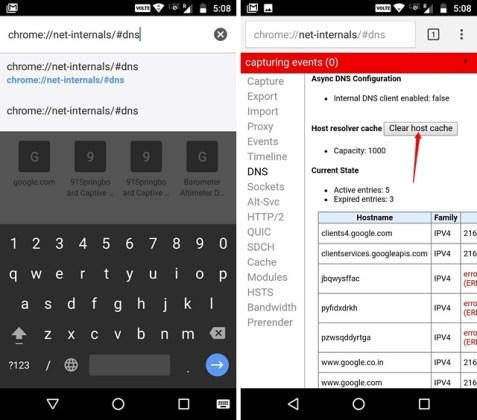
- Anda juga disarankan untuk melakukan flush sockets dan clear cache. Tekan tombol drop-down pada bara merah di bagian atas kemudian pilih opsi Flush sockets dan Clear cache.
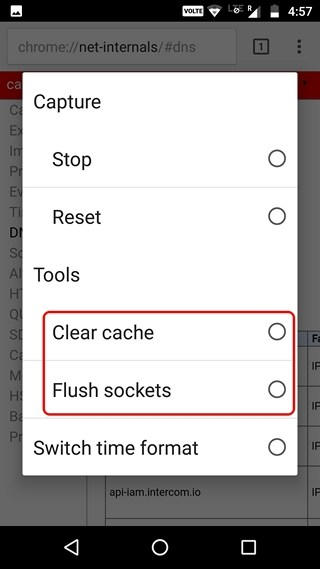
Ubah Pengaturan DNS di Android
Jika setelah menghapus cache DNS masalah tetap tidak hilang, Anda mungkin perlu mencoba mengubah pengaturan DNS di perangkat Android Anda. Ada dua cara yang bisa Anda lakukan.
Mengubah Pengaturan DNS Jaringan Wi-Fi
Jika Anda terhubung ke jaringan Wi-Fi, Anda dapat mengubah pengaturan DNS untuk setiap jaringan Wi-Fi. Berikut langkah-langkahnya:
- Buka menu Settings > Wi-Fi. Kemudian tekan lama pada jaringan Wi-Fi yang ingin Anda ubah pengaturan DNS-nya.
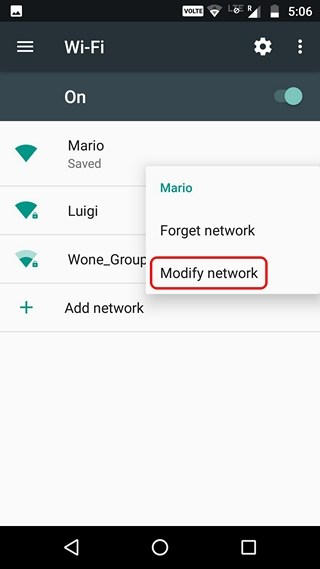
- Pada jendela pop-up, pilih menu Advanced options kemudian ubah bagian IP settings menjadi Static. Gulir ke bawah hingga Anda menemukan opsi DNS dan masukkan nilai DNS yang baru. Anda bisa coba menggunakan Google Public DNS (8.8.8.8 dan 8.8.4.4), sesuai dengan gambar di bawah ini.
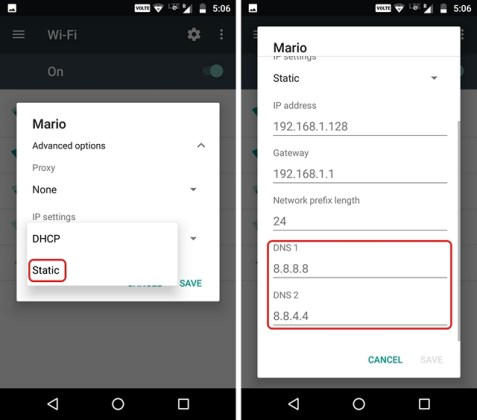
Mengubah Pengaturan DNS melalui Aplikasi Pihak Ketiga
Ada banyak aplikasi pihak ketiga di Android yang memungkinkan Anda untuk mengubah pengaturan DNS. Contoh aplikasi yang digunakan di sini adalah DNS Changer (no root 3G/WiFi), ini adalah aplikasi gratis, silakan download di bawah ini.
Cara ubah pengaturan DNS menggunakan aplikasi DNS Changer (no root 3G/WiFi):
- Instal dan buka aplikasinya.
- Di halaman utama aplikasi, tekan menu drop-down pada bagian Choose a DNS provider. Di sini Anda dapat memilih DNS publik yang disediakan oleh berbagai macam provider, termasuk Google, Open DNS, Yandex dan lain sebagainya, silakan pilih salah satu (saya sarankan pilih Google DNS terlebih dahulu).
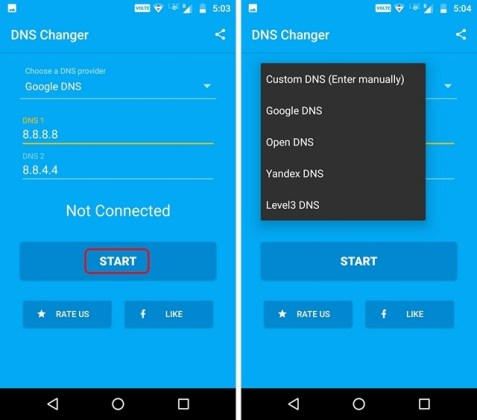
- Klik tombol Start untuk menerapkan perubahan. Akan muncul informasi Connection request, tekan OK. Untuk berhenti menggunakan DNS dari provider yang Anda pilih di atas, tekan tombol STOP.
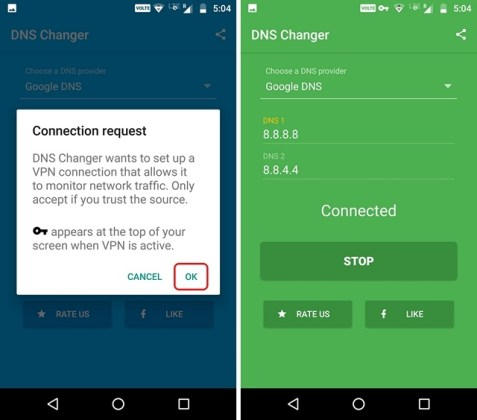
Image credit: beebom.com